猪场管理系统专业版.pdf
《猪场管理系统专业版.pdf》由会员分享,可在线阅读,更多相关《猪场管理系统专业版.pdf(59页珍藏版)》请在冰豆网上搜索。
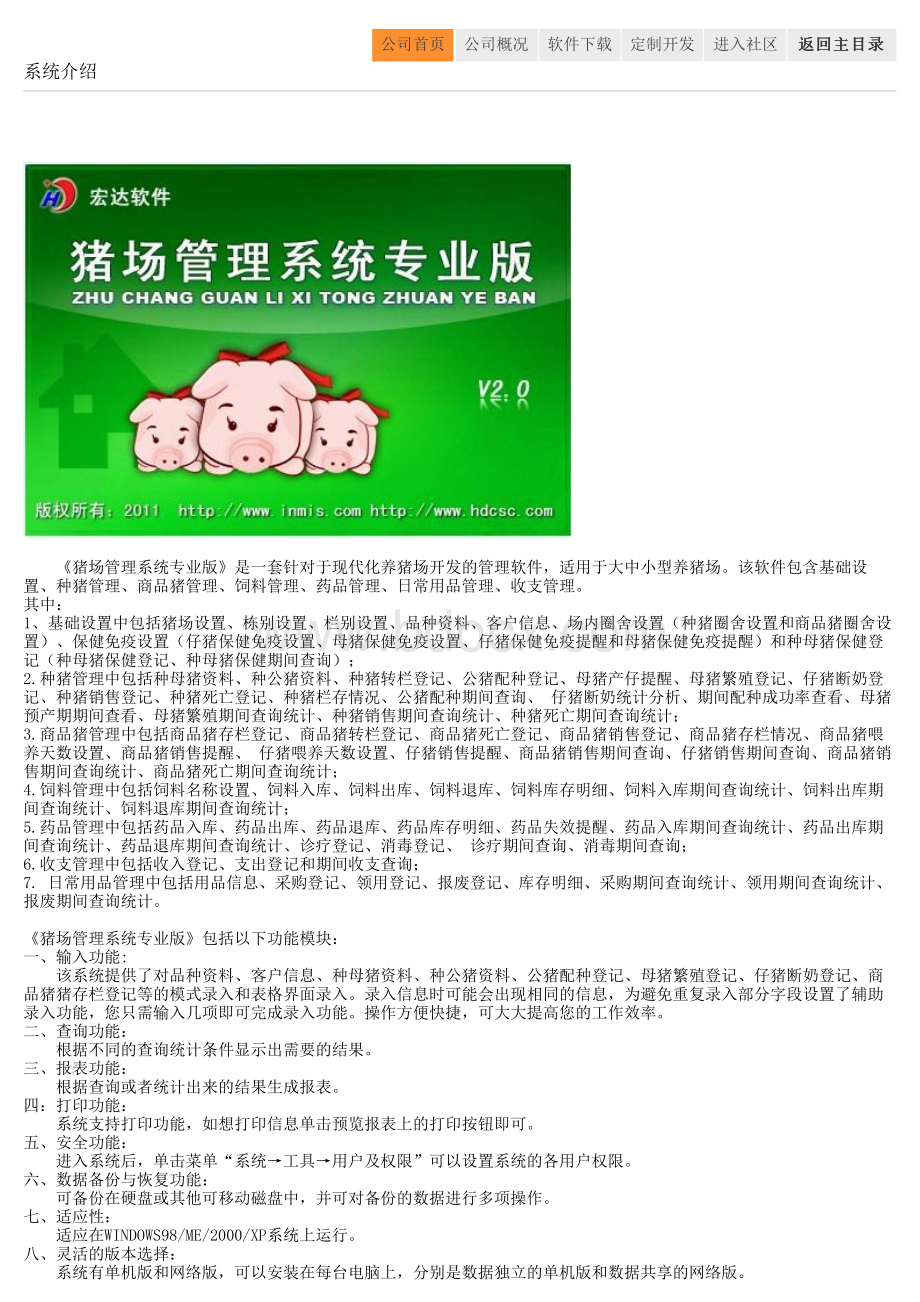
系统介绍猪场管理系统专业版是一套针对于现代化养猪场开发的管理软件,适用于大中小型养猪场。
该软件包含基础设置、种猪管理、商品猪管理、饲料管理、药品管理、日常用品管理、收支管理。
其中:
1、基础设置中包括猪场设置、栋别设置、栏别设置、品种资料、客户信息、场内圈舍设置(种猪圈舍设置和商品猪圈舍设置)、保健免疫设置(仔猪保健免疫设置、母猪保健免疫设置、仔猪保健免疫提醒和母猪保健免疫提醒)和种母猪保健登记(种母猪保健登记、种母猪保健期间查询);2.种猪管理中包括种母猪资料、种公猪资料、种猪转栏登记、公猪配种登记、母猪产仔提醒、母猪繁殖登记、仔猪断奶登记、种猪销售登记、种猪死亡登记、种猪栏存情况、公猪配种期间查询、仔猪断奶统计分析、期间配种成功率查看、母猪预产期期间查看、母猪繁殖期间查询统计、种猪销售期间查询统计、种猪死亡期间查询统计;3.商品猪管理中包括商品猪存栏登记、商品猪转栏登记、商品猪死亡登记、商品猪销售登记、商品猪存栏情况、商品猪喂养天数设置、商品猪销售提醒、仔猪喂养天数设置、仔猪销售提醒、商品猪销售期间查询、仔猪销售期间查询、商品猪销售期间查询统计、商品猪死亡期间查询统计;4.饲料管理中包括饲料名称设置、饲料入库、饲料出库、饲料退库、饲料库存明细、饲料入库期间查询统计、饲料出库期间查询统计、饲料退库期间查询统计;5.药品管理中包括药品入库、药品出库、药品退库、药品库存明细、药品失效提醒、药品入库期间查询统计、药品出库期间查询统计、药品退库期间查询统计、诊疗登记、消毒登记、诊疗期间查询、消毒期间查询;6.收支管理中包括收入登记、支出登记和期间收支查询;7.日常用品管理中包括用品信息、采购登记、领用登记、报废登记、库存明细、采购期间查询统计、领用期间查询统计、报废期间查询统计。
猪场管理系统专业版包括以下功能模块:
一、输入功能:
该系统提供了对品种资料、客户信息、种母猪资料、种公猪资料、公猪配种登记、母猪繁殖登记、仔猪断奶登记、商品猪猪存栏登记等的模式录入和表格界面录入。
录入信息时可能会出现相同的信息,为避免重复录入部分字段设置了辅助录入功能,您只需输入几项即可完成录入功能。
操作方便快捷,可大大提高您的工作效率。
二、查询功能:
根据不同的查询统计条件显示出需要的结果。
三、报表功能:
根据查询或者统计出来的结果生成报表。
四:
打印功能:
系统支持打印功能,如想打印信息单击预览报表上的打印按钮即可。
五、安全功能:
进入系统后,单击菜单“系统工具用户及权限”可以设置系统的各用户权限。
六、数据备份与恢复功能:
可备份在硬盘或其他可移动磁盘中,并可对备份的数据进行多项操作。
七、适应性:
适应在WINDOWS98/ME/2000/XP系统上运行。
八、灵活的版本选择:
系统有单机版和网络版,可以安装在每台电脑上,分别是数据独立的单机版和数据共享的网络版。
公司首页公司概况软件下载定制开发进入社区返回主目返回主目返回主目返回主目录录录录表格界面表格界面根据当前选定节点指定的连接数据源,以表格的形式显示信息内容,如果信息节点同时包含主表和从表,则表格界面分为上下两部分,分别显示主表和从表,如果有多个从表,则从表部分以多页控件的方式显示多个从表,可以通过单击相应的按钮选择查看相应的从表。
表格界面除了有表格显示数据外,还有配套的记录导航按钮,通过导航按钮可以控制记录的移动。
【记录导航条】通过记录导航条可以对记录进行移动、插入、删除、修改、保存、取消修改等操作。
一般情况下,可以直接对表格内的数据进行追加和维护,除非设置了只读。
通过工具栏的查询功能可以实现对表格数据(主表数据)进行查询,查询分为两种:
单步累积查询和复合查询。
【单步累积查询】公司首页公司概况软件下载定制开发进入社区返回主目返回主目返回主目返回主目录录录录控件按钮名称功能第一条记录移动记录指针到第一条记录上一条记录移动记录指针到上一条记录下一条记录移动记录指针到下一条记录最后一条记录移动记录指针到最后一条记录插入记录按钮在当前记录前面加入一条新记录删除记录按钮删除当前记录编辑记录按钮使当前记录处于编辑状态保存记录按钮保存当前记录的修改撤销修改按钮撤销对当前记录的修改(表(表(表(表格格格格界界界界面)面)面)面)“条件字段”下拉列表、“条件运算符”下拉列表、“条件值”下拉列表和“执行筛选”按钮组成单步累积查询。
在这里,“单步”是指查询是一步一步的设置的,每次查询只能设置一个条件;“累积”是指查询设置的条件是累积有效的也就是说在执行新的查询时,截至到上步设置的查询条件都是有效的,而且与本步设置的条件共同起作用,二者是“并且(AND)”的关系。
选中一个连接数据源的节点后,表格界面就会显示对应的数据源信息。
在条件字段下拉列表中会自动包含当前数据源的所有的字段名称列表;在条件值字段中可以选择“=”“”“=”“”“=”“Like”等项目,在“条件值下拉列表”中可以输入条件值或者选择系统提供的条件值。
然后点击“执行筛选”按钮,即可执行由这三个列表框选定或者输入的内容构成的条件表达式所构成的查询,查询的结果会直接在表格界面显示。
因为这种查询是累积有效的,如果你希望重新开始查询,请单击后面的“取消筛选”按钮。
【复合查询(筛选)】很多情况下希望一步得到多个条件复合在一起的查询,这种情况下使用复合查询,单击主窗口工具栏上的“复合筛选”按钮,进入复合筛选窗口。
在该窗口可以通过四个下拉列表框来构建筛选条件,条件字段下拉列表、运算符下拉列表和条件值下拉列表可上面的单步累积查询功能相同,后续选项用来确定是否还有后续条件设置。
每步条件设置完毕后通过单击“添加到筛选条件”按钮添加到筛选条件区域。
多步条件设置完毕后通过“应用筛选”按钮完成本次筛选,系统会对表格界面当前的数据源(主表)进行筛选,然后显示筛选后的数据。
【表格界面右键弹出菜单】利用表格界面右键菜单可以更方便的使用表格界面的信息。
右键菜单可以实现如果功能:
根据当前表格生成报表,并且可以预览、打印输出和保存修改。
:
可以把数据导出到EXCEL文件中,也可以把EXCEL文件中的数据导入系统。
:
对表格显示列(字段)进行临时筛选,以便更好的显示数据信息或打印输出。
:
根据表格界面上某一(或多个)列的数据分组显示。
:
执行复合临时筛选:
取消复合临时筛选:
刷新数据源和取消有单击字段标题而形成的字段排序。
录入窗口录入窗口被设计用来做为信息表或其查询的输入更新界面。
通过录入窗口对信息进行维护,可以确保信息更直观的显示和编辑,对于图像管理、OLE控件管理,只能通过录入窗口实现,录入窗口提供了对日期类型数据的选择录入格式。
提供了辅助录入功能,可以在很多情况下实现高效录入。
一个专业的信息管理系统应该设计录入窗口,以方便用户更好的使用信息管理系统。
如果信息管理树当前节点已经设置了录入窗口,在主窗口工具栏上单击“录入窗口”按钮(或双击表格界面),即可打开录入窗口进行数据信息维护操作。
表格界面除录入窗口分为三部分:
信息录入区辅助录入区和工具栏。
【信息录入区】信息录入区放置各种和业务信息相关的项目,可以录入和修改。
可以通过TAB键(或回车键)和鼠标键来实现在各个信息项目之间进行转换。
信息项目有编辑框、下拉框、备注框、日历下拉框、和图形控件等几类。
编辑框:
可以直接录入和修改,最为常用。
下拉框:
可以通过鼠标选择固定的输入项目,如果上图的“性别”信息项目,因为输入内容只能是“男”或“女”,因此采用下拉框。
备注框:
用来输入大段的文字信息,例如简历信息等。
日历下拉框:
针对日期格式的输入,单击下拉框后,会出现一个日历选择对话框,可以实现鼠标日期数据输入。
图形控件:
用来存储图形信息,通过鼠标左键单击鼠标可以存储图像,右键单击可以导出图像。
表格控件:
对于有从表的结构,可以用表格控件显示从表的数据,从而反映一对多的关系。
【辅助录入区】有时很多需要录入的信息系统中已经输入过,通过辅助录入可以将已经存在的信息供用户选用,待选用的信息在辅助录入区中显示。
当录入区中设定辅助录入的项目获得焦输入点时,辅助录入区中就会显示对应的待选项目,可以通过鼠标选择希望输入的项目,从而提高输入效率和准确率。
如果上图中,“单位名称”信息项目是辅助录入的,当其获得焦点时,辅助录入区中自动显示了待选项目,用鼠标点选即可实现录入。
公司首页公司概况软件下载定制开发进入社区返回主目返回主目返回主目返回主目录录录录(信息(信息(信息(信息录录录录入入入入区区区区)(辅辅辅辅助助助助录录录录入入入入区区区区)(工具(工具(工具(工具栏栏栏栏)如果整个录入窗口中没有设定辅助录入的项目,辅助录入区不会显示。
【工具栏】工具栏主要实现如下功能:
记录导航,记录保存、增加和删除,调用对应报表输出,填充式查询,数据源刷新。
填充式查询:
用来实现在录入窗口通过在对应项目中输入希望查询的示例数值,由系统自动实现匹配的查询。
单击启动查询按钮,录入窗口的各个信息项目均空白显示,然后在某些项目中输入希望查询的信息值,然后单击执行查询按钮,录入窗口就会只显示符合条件的记录,可以对这些记录内容进行各种操作了。
控件按钮名称功能第一条记录移动记录指针到第一条记录上一条记录移动记录指针到上一条记录下一条记录移动记录指针到下一条记录最后一条记录移动记录指针到最后一条记录插入记录按钮在当前记录前面加入一条新记录删除记录按钮删除当前记录编辑记录按钮使当前记录处于编辑状态保存记录按钮保存当前记录的修改撤销修改按钮撤销对当前记录的修改追加记录按钮在记录的最后追加新的记录报表预览打开默认报表的预览界面报表打印直接将当前默认报表内容进行打印,不显示报表预览界面启动查询启动填充式查询执行查询执行填充式查询刷新数据源重新打开当前节点数据源报表输出报表被设计用来做为信息表或其查询的输出打印界面,一个专业的信息管理系统应该有功能完整操作方便的报表输出操作窗口,以方便用户更好的使用信息管理系统。
如果信息管理树当前节点已经设置了报表,在主窗口工具栏上单击“打开报表”按钮,即可打开报表预览和打印窗口进行信息打印操作。
报表窗口分为两部分:
工具栏和报表显示区。
【报表显示区】报表显示区显示根据报表格式和当前信息源内容而生成的报表样式,该样式和打印机输出格式完全相同。
【工具栏】工具栏主要实现如下功能:
报表格式显示控制,打印打印控制,报表导出公司首页公司概况软件下载定制开发进入社区返回主目返回主目返回主目返回主目录录录录控件按钮名称功能页面高度显示按页面的高度显示页面宽度显示按页面的宽度显示实际大小显示按页面的实际显示页面大小调节调整页面按照指定比例显示打印机属性设置设置打印机的属性,包括输出到的打印机和打印页码、打印份数等。
打印输出将显示内容输出到打印机生成图形将当前页码生成图形格式文件第一页显示报表的第一页上一页显示报表的上一页下一页显示报表的下一页最后一页显示报表的最后一页报表导出将报表显示内容以指定的格式输出,包括:
文本格式,HTML格式和CSV格式数据备份与恢复数据备份和恢复功能用于单机系统的备份,备份内容包括系统设置信息和系统业务数据信息。
如果用户对系统做了二次开发,所有的二次开发信息也会一起备份。
【进入数据备份和恢复窗口】通过执行主窗口主菜单:
“工具数据备份与恢复”可以进入数据备份和恢复窗口:
【窗口功能说明】备份列表:
显示在系统文件夹下的backup子文件夹中依据备份的列表。
备份当前数据按钮:
将当前系统数据备份,自动备份到backup文件夹,如果当天已经备份过,则弹出保存对话框请用户指定名字。
恢复选定备份按钮:
将备份列表中选定的备份文件恢复到当前系统中,如果当前系统中有备份后新增加的数据,将会丢失。
清除选定备份按钮:
将备份列表中选定的备份文件清除(删除)。
备份数据至按钮:
将当前系统数据备份到一个指定的路径,比如软盘、优盘等。
从恢复备份按钮:
从指定的路径恢复数据到系统,如果当前系统中有备份后新增加的数据,将会丢失。
公司首页公司概况软件下载定制开发进入社区返回主目返回主目返回主目返回主目录录录录用户权限设置用户可以选择用户权